时间:2025-01-04 14:24:30
win10操作系统作为微软推出的主流系统,受到广大用户的青睐。然而,黑屏问题一直是困扰许多用户的一大难题。本文将详细介绍win10黑屏问题的多发原因及快速解决指南,帮助用户迅速排查并解决黑屏问题。
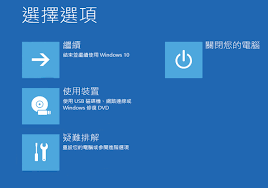
1. 显卡驱动问题:显卡驱动版本不兼容或驱动程序损坏是导致win10黑屏的最常见原因之一。由于显卡驱动负责图像显示,一旦出现问题,屏幕无法正常显示图像。
2. 系统更新问题:win10定期发布更新,但有时候更新包会带来兼容性问题或未完全测试的bug,导致黑屏现象。
3. 硬件故障:内存条接触不良、显卡损坏、风扇故障导致显卡过热等硬件问题也会导致黑屏。
4. 电源设置不当:不当的电源管理设置如休眠、睡眠模式,或不当的电源选项也会导致意外的黑屏情况。
5. 软件冲突:某些第三方软件,尤其是与系统深度交互的软件(如杀毒软件、系统优化软件)有时会导致黑屏。
6. 系统或病毒破坏:系统遭到病毒破坏或文件损坏,同样可能引起黑屏现象。
7. 硬件连接问题:显示器电源插头松动、vga接口接触不良等硬件连接问题,也可能导致黑屏。
1. 重启电脑:在黑屏情况下,长按电源键直到电脑关闭,再重新启动。这是最简单且往往有效的方法。
2. 更新显卡驱动:进入安全模式,通过设备管理器更新或回滚显卡驱动。也可以访问显卡厂商的官方网站下载最新驱动程序。
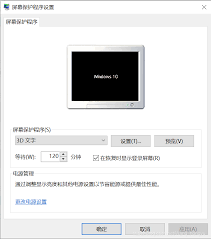
3. 使用ctrl+alt+delete组合键:当电脑突然黑屏时,可以尝试按下ctrl+alt+delete组合键启动任务管理器,通过任务管理器结束不正常的进程,或者选择重启系统。
4. 使用win+ctrl+shift+b组合键:如果黑屏是由于显卡驱动程序问题导致的,可以尝试按下win+ctrl+shift+b组合键强制重启显卡驱动程序。
5. 修复系统文件:在命令提示符中运行sfc /scannow和dism /online /cleanup-image /restorehealth命令,这些工具可以修复系统中损坏的文件。
6. 进入安全模式:在开机过程中,不断按下f8键(部分新机型可能需要按其他键,如esc、del等),尝试进入高级启动选项,然后选择“安全模式”进入。在安全模式下,可以卸载最近安装的软件、驱动程序或系统更新,以排除这些新添加的元素导致的问题。
7. 系统还原:在安全模式下,依次点击“所有程序”、“附件”、“系统工具”、“系统还原”,然后按照提示选择一个较早的还原点进行还原,将系统恢复到之前的一个正常状态。
8. 检查硬件连接:断开电源并打开机箱,检查各硬件之间的连接是否完好,尤其是内存条和显卡。有条件的话,可以替换相关硬件排除故障。
9. 强制重启:如果电脑完全无响应,甚至无法进入任务管理器或安全模式,可能需要采取强制重启的措施。直接按下电脑主机上的电源按钮数秒钟,直到电脑关闭,然后再重新开机。
10. 重新安装系统:如果所有以上方法都无法解决问题,最后的选择是重新安装win10系统。请确保备份重要文件和数据。
win10黑屏问题虽然令人头疼,但只要清楚其多发原因,并掌握了一些基本的排查和解决技巧,大多数黑屏问题都能得以迅速解决。通过更新显卡驱动、修复系统文件、调整硬件连接等方法,可以最大程度减少黑屏故障的发生,确保系统稳定运行。希望本文提供的解决方案和知识点能帮助用户解决黑屏问题,让电脑恢复正常使用。